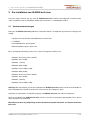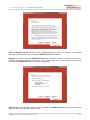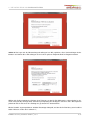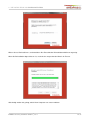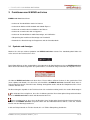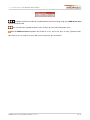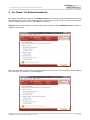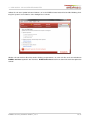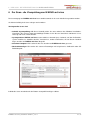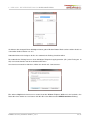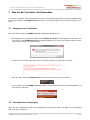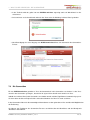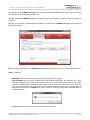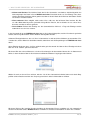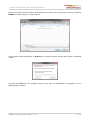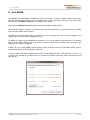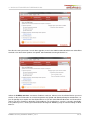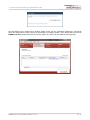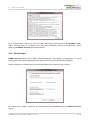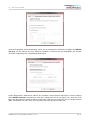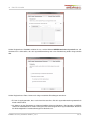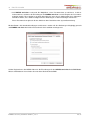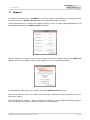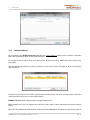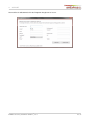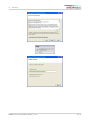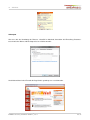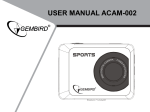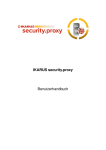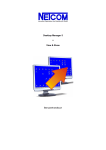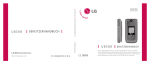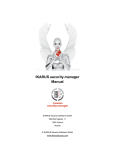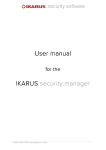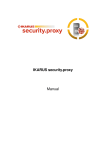Download IKARUS anti.virus Benutzerhandbuch
Transcript
IKARUS anti.virus Benutzerhandbuch INHALTSVERZEICHNIS Inhaltsverzeichnis 1 Einleitung 3 ¨ 1.1 Uber IKARUS Security Software . . . . . . . . . . . . . . . . . . . . . . . . . . . . . . . . . . . . 2 Die Installation von IKARUS anti.virus 3 4 2.1 Systemvoraussetzungen . . . . . . . . . . . . . . . . . . . . . . . . . . . . . . . . . . . . . . . . . 4 2.2 Installation von IKARUS anti.virus . . . . . . . . . . . . . . . . . . . . . . . . . . . . . . . . . . . 5 2.3 Installation von der Kommandozeile . . . . . . . . . . . . . . . . . . . . . . . . . . . . . . . . . . 12 2.4 Deinstallation von IKARUS anti.virus . . . . . . . . . . . . . . . . . . . . . . . . . . . . . . . . . 13 3 Funktionen von IKARUS anti.virus 16 3.1 Symbole und Anzeigen . . . . . . . . . . . . . . . . . . . . . . . . . . . . . . . . . . . . . . . . . 16 ¨ 4 Der Guard - Ihr Sicherheitswachter 18 5 Das Update von IKARUS anti.virus 20 6 Der Scan - die Virenprufung ¨ von IKARUS anti.virus 21 6.1 Die Scan-Einstellungen . . . . . . . . . . . . . . . . . . . . . . . . . . . . . . . . . . . . . . . . . 23 ¨ 7 Was tun bei Virenfund - die Quarantane 25 7.1 Anzeigen eines Virenfundes . . . . . . . . . . . . . . . . . . . . . . . . . . . . . . . . . . . . . . . 25 7.2 Virenfund beim Scanvorgang . . . . . . . . . . . . . . . . . . . . . . . . . . . . . . . . . . . . . . 25 ¨ 7.3 Die Quarantane . . . . . . . . . . . . . . . . . . . . . . . . . . . . . . . . . . . . . . . . . . . . . . 26 8 Anti-SPAM 30 ¨ 9 Microsoft-SharePoint-Uberwachung 31 9.1 Leistungsumfang . . . . . . . . . . . . . . . . . . . . . . . . . . . . . . . . . . . . . . . . . . . . . 31 9.2 Installation . . . . . . . . . . . . . . . . . . . . . . . . . . . . . . . . . . . . . . . . . . . . . . . . 32 c IKARUS Security Software GmbH 2012 1/51 INHALTSVERZEICHNIS 9.3 Arbeitsweise . . . . . . . . . . . . . . . . . . . . . . . . . . . . . . . . . . . . . . . . . . . . . . . 32 10 Einstellungen 36 10.1 Spracheinstellungen . . . . . . . . . . . . . . . . . . . . . . . . . . . . . . . . . . . . . . . . . . . 36 10.2 Protokolle . . . . . . . . . . . . . . . . . . . . . . . . . . . . . . . . . . . . . . . . . . . . . . . . . 36 10.3 Einstellungen . . . . . . . . . . . . . . . . . . . . . . . . . . . . . . . . . . . . . . . . . . . . . . . 37 11 Support 41 11.1 Lizenzschlussel . . . . . . . . . . . . . . . . . . . . . . . . . . . . . . . . . . . . . . . . . . . . . . 42 ¨ 12 Anhang 44 12.1 .NET Framework . . . . . . . . . . . . . . . . . . . . . . . . . . . . . . . . . . . . . . . . . . . . . 44 12.2 Personal Firewall . . . . . . . . . . . . . . . . . . . . . . . . . . . . . . . . . . . . . . . . . . . . . 46 12.3 Lizenzrechtliche Bestimmungen . . . . . . . . . . . . . . . . . . . . . . . . . . . . . . . . . . . . . 50 c IKARUS Security Software GmbH 2012 2/51 1 1 EINLEITUNG Einleitung Vielen Dank, dass Sie sich fur ¨ IKARUS anti.virus von IKARUS Security Software entschieden haben. IKARUS anti.virus ist der effiziente Virenschutz fur ¨ Workstations und Server mit Microsoft Betriebssystemen und schutzt Dialern, Maliciouse Codes und vielen anderen Schadpro¨ vor SPAM, Viren, Trojanern, Wurmern, ¨ ¨ grammen. Zwei Komponenten sorgen fur ¨ Sicherheit vor Bedrohungen aus dem Internet: Einerseits ermoglicht ¨ ¨ IKARUS anti.virus die manuelle Suche nach elektronischen Schadlingen, und andererseits lauft der Onli¨ ¨ newachter ”Guard” standig im Hintergrund und uberpr uft ¨ ¨ aller Schreib- und Lesezugriffe. ¨ 1.1 Uber IKARUS Security Software ¨ IKARUS Security Software GmbH (”IKARUS”) ist ein osterreichischer Pionier der Softwareindustrie mit Schwerpunkt auf Antivirus und Content-Security. Seit der Grundung im Jahre 1986 entwickelt das Unternehmen Si¨ ¨ ¨ zu den ersten Antivirenherstellern weltweit. cherheitslosungen und zahlt ¨ IKARUS investiert jahrlich rund 75 Prozent des Gesamtumsatzes in softwaregebundene Forschung und Ent¨ ¨ wicklung und steht mit Sicherheitsexperten in verschiedensten Landern in Kontakt: Taglich tauschen die Experten von IKARUS weltweit Vireninformationen mit anderen Forschungszentren aus. Im Mittelpunkt der derzeitigen Forschung stehen Projekte in technischen, rechtlichen und gesellschaftlichen Bereichen: von der for¨ malen Virusdeskription uber neue Ansatze durch das Sonderstrafrecht bis hin zu geschlossenen und offenen ¨ Datensicherheitssystemen. Die Produktpalette von IKARUS reicht von einfach zu bedienenden, effizienten Sicherheitsprodukten fur ¨ Heimanwender bis zu umfassenden Sicherheitspaketen zur Absicherungen komplexer Unternehmensnetzwerke: IKARUS schutzt effektiv und effizient vor Viren, Trojanern, Spyware, SPAM und Malware, die die Sicherheit ¨ ¨ und Daten gefahrden. ¨ Ihrer Gerate Professionelle Beratung und kostenloser Support inklusive. c IKARUS Security Software GmbH 2012 3/51 2 DIE INSTALLATION VON IKARUS ANTI.VIRUS 2 Die Installation von IKARUS anti.virus In diesem Kapitel erfahren Sie, wie man die IKARUS anti.virus installiert und erfolgreich in Betrieb nimmt. Jeder Installationsschritt ist mit Bildern dokumentiert und kann 1:1 nachvollzogen werden. 2.1 Systemvoraussetzungen ¨ Damit Sie die IKARUS anti.virus problemlos verwenden konnen, sind folgende Systemvoraussetzungen notwendig: • Computer mit Intel Pentium oder AMD Prozessor ab 2 GHz • 1 GB RAM • mind. 200 MB freier Speicherplatz ¨ • Bildschirmauflosung min. 1024 x 768 Eines der folgenden Betriebssysteme muss auf Ihrem Computer installiert sein: • Windows XP, Service Pack 2 (32 Bit) • Windows Vista (32 Bit) • Windows 7 (32 Bit) • Windows 2003 (32 Bit) • Windows Server 2008 (32 Bit) • Windows 2003 (64 Bit) • Windows XP, Service Pack 2 (64 Bit) • Windows Vista (64 Bit) • Windows 7 (64 Bit) • Windows Server 2008 (64 Bit) Achtung: Bitte deinstallieren Sie vor der Installation von IKARUS anti.virus andere auf Ihrem PC befindlichen Anti-Virenprogramme und fuhren Sie danach einen Neustart des Computers durch. ¨ ¨ Schließen Sie wahrend des Installationsvorgangs von IKARUS anti.virus alle anderen Programme. Nach der Installation von IKARUS anti.virus wird eine schnelle Systemprufung durchgefuhrt. Diese dauert ¨ ¨ durchschnittlich rund 10 Minuten. Bitte fuhren ¨ Sie diese Systemprufung ¨ nach der Installation auf jeden Fall durch, sie dient der Sicherheit Ihres PCs! c IKARUS Security Software GmbH 2012 4/51 2 DIE INSTALLATION VON IKARUS ANTI.VIRUS 2.2 Installation von IKARUS anti.virus Legen Sie die Installations-CD in das CD-ROM-Laufwerk Ihres PCs. Wir empfehlen alle anderen Programme vor der Installation zu beenden. ¨ Die Installation startet grundsatzlich automatisch. ¨ ¨ Sollte die Installation nicht automatisch starten, offnen Sie den Windows Explorer und wahlen Sie das CDROM-Laufwerk aus. Durch ein Doppelklicken der Datei ”Setup IKARUS anti.virus 2.2.3.exe” starten Sie das Programm. Schritt 1: Folgen Sie fur ¨ die Installation von IKARUS anti.virus bitte den Anweisungen des Installationsassistenten. Schritt 2: Akzeptieren Sie bitte die Lizenzbestimmungen von IKARUS, um mit der Installation fortzufahren. c IKARUS Security Software GmbH 2012 5/51 2 DIE INSTALLATION VON IKARUS ANTI.VIRUS Schritt 3: IKARUS anti.virus uberpr uft, ¨ ¨ ob das E-Mail-Programm beendet ist, alle Rechte zur Installation ¨ vorhanden sind und ob eine altere Version von IKARUS anti.virus installiert ist. ¨ Achtung: Eine altere Version von IKARUS anti.virus wird automatisch entfernt. Sie werden nach der Deinstallation vermutlich aufgefordert, den Rechner neu zu starten. Bitte fuhren Sie diesen Neustart durch, die ¨ Installation von IKARUS anti.virus startet danach automatisch. ¨ Schritt 4: Wahlen Sie das Zielverzeichnis fur ¨ die Installation von IKARUS anti.virus aus. Wir empfehlen, den vorgeschlagenen Standardordner beizubehalten. c IKARUS Security Software GmbH 2012 6/51 2 DIE INSTALLATION VON IKARUS ANTI.VIRUS ¨ Schritt 5: Hier konnen Sie entscheiden, ob IKARUS anti.virus uber das Startmenu¨ aufgerufen werden kann. ¨ Wir empfehlen, die Voreinstellungen beizubehalten. ¨ Schritt 6: Um die Installation zu starten, benotigt Ihr PC das Microsoft-Programm NET Framework. Haben Sie NET Framework von Microsoft noch nicht installiert, wird dies automatisch nachgeholt. c IKARUS Security Software GmbH 2012 7/51 2 DIE INSTALLATION VON IKARUS ANTI.VIRUS Schritt 7: Hier sehen Sie den Fortschritt der Installation. Klicken Sie nach Abschluss der Installation auf ”Weiter”. Schritt 8: Jetzt werden die Internet-Einstellungen Ihres PCs uberpr uft. ¨ ¨ Diese Einstellungen sind notwendig, um ¨ IKARUS anti.virus regelmaßig zu aktualisieren. Wir empfehlen Ihnen, diese Voreinstellungen beizubehalten. c IKARUS Security Software GmbH 2012 8/51 2 DIE INSTALLATION VON IKARUS ANTI.VIRUS ¨ Schritt 9: Hier legen Sie die Uberwachungseinstellungen fest. Wir empfehlen, diese Voreinstellungen beizu¨ ¨ ¨ behalten. Sie konnen diese Einstellungen auch zu einem spateren Zeitpunkt direkt im Programm andern. ¨ Wahlen Sie fur einen Zeitraum, zu dem Ihr PC ublicherweise eingeschaltet ist. Ge¨ die automatische Prufung ¨ ¨ nerell untersucht die voreingestellte ”Schnelle Systemprufung” die wichtigsten Teile Ihres PCs. Wir empfehlen ¨ jedoch von Zeit zu Zeit auch eine Prufung des gesamten PCs durchzufuhren. ¨ ¨ ¨ Mit der Auswahl ”Systempartitionen” wird der Datentrager uberpr uft, ¨ ¨ auf dem Sie Ihr Betriebssystem installiert haben. Meistens ist dies das Laufwerk C:\. c IKARUS Security Software GmbH 2012 9/51 2 DIE INSTALLATION VON IKARUS ANTI.VIRUS ¨ Schritt 10: Wahlen Sie die Art der Registrierung von IKARUS anti.virus. ¨ Es gibt folgende Moglichkeiten, IKARUS anti.virus zu registrieren: ¨ Lizenzschlusseldatei ¨ offnen ¨ Definieren Sie hier Ihren personlichen Lizenzschlussel, den Sie von IKARUS erhalten haben. ¨ c IKARUS Security Software GmbH 2012 10/51 2 DIE INSTALLATION VON IKARUS ANTI.VIRUS Aktivierungs-Code freischalten ¨ Mit Hilfe des Aktivierungscodes und der dazugehorigen Registrierung erhalten Sie von IKARUS einen Lizenzschlussel, der vollautomatisch in die Software integriert wird. Die Lizenzdauer beginnt mit dem Datum der ¨ Registrierung. Demoversion installieren Testen Sie IKARUS anti.virus 30 Tage lang unverbindlich und kostenlos. Einen Demo-Lizenzschlussel erhal¨ ten Sie auf unserer Homepage http://www.ikarus.at. Schritt 11: Nun ist die Installation von IKARUS anti.virus abgeschlossen. Wir empfehlen, die schnelle Sy¨ durchzufuhren! stemprufung auf alle Falle ¨ ¨ c IKARUS Security Software GmbH 2012 11/51 2 DIE INSTALLATION VON IKARUS ANTI.VIRUS 2.3 Installation von der Kommandozeile ¨ Mit der Installation von der Kommandozeile aus bestehen weitere Moglichkeiten zur Konfiguration von IKARUS anti.virus. Wichtig: Diese Form der Installation ist nur fur ¨ fortgeschrittene Benutzer und Systemadministratoren geeignet. ¨ Hier finden Sie eine Ubersicht uber alle verfugbaren Optionen: ¨ ¨ Option /S -acceptlicenseagreement -oldikarus -outlook -instdir Parameter (Standardwerte) uninstall, abort kill, wait path -startmenue path, no -dotnet -msi path, download from MS path, download from MS -config path -vdb -noupdatenow -license -nosystemscan -allowreboot -log path, no path, demolicense path, - c IKARUS Security Software GmbH 2012 Funktion use silent install has to be accepted uninstalls old version how to behave if outlook is running program installation dir (automatically ends with ”anti.virus”) make startmenue entry (automatically ends with ”anti.virus”). Use relative path. exe of .NET used if not installed exe of Microsoft Installer used if not installed Configfile to be used. Therefore parameters will be ignored path to an existing t3sigs.vdb (for setup) default: make update to get license from given path no system scan starts after setup default: reboot no Folder for Setup-Logfile. Default: no Logfile is written at all If Option is given without argument, 12/51 2 DIE INSTALLATION VON IKARUS ANTI.VIRUS -useproxy -proxy -usedialin -dialin -update -ismx yes (used if registry key is set),no server:port yes, no -disablekickoff -allowinternetupdate - -wsystem -wemail -wdownloads -wspyware -wdialer -autoscan -scantype -daily -weekly -monthly -scanhour yes, no yes, no yes, no yes, no yes, no yes, no quick, standard, full 0-6, weekly 5 (Friday) 1-31 xx:xx, 17:00 yes,no host:port a log file will be generated in the current directory. Use proxy server if set in Registry Specify proxy server use a dialin connection dialin connection name enable updats update from ismx server will be set in guardx.conf disables popup menu allows ismx-managed anti.virus to update from internet enable system protection enable mail protection enable internet download protection enable spyware protection enable dialer protection enable automatic scheduled scan scantype for automatic scheduled scan interval for automatic scan interval for automatic scan (0 = Sunday) interval for automatic scan time for automatic scan Beispiel: C:\temp> "Setup IKARUS anti.virus 2.2.3.exe" /S -acceptlicenseagreement -oldikarus uninstall -outlook kill -noupdate -instdir C:\Programme\Ikarus\antivirus -nosystemscan 2.4 Deinstallation von IKARUS anti.virus ¨ Um IKARUS anti.virus zu deinstallieren, offnen Sie den Programm-Ordner im Start-Menu. ¨ ¨ Nachdem Sie auf ”IKARUS anti.virus deinstallieren” geklickt haben, offnet sich folgendes Fenster: c IKARUS Security Software GmbH 2012 13/51 2 DIE INSTALLATION VON IKARUS ANTI.VIRUS Klicken Sie auf ”Deinstallieren”, um fortzufahren. Der Fortschritt der Deinstallation wird Ihnen angezeigt. Wenn die Deinstallation abgeschlossen ist, erscheint ein entsprechender Hinweis im Fenster. ¨ Gleichzeitig werden Sie gefragt, ob Sie Ihren Computer neu starten mochten. c IKARUS Security Software GmbH 2012 14/51 2 DIE INSTALLATION VON IKARUS ANTI.VIRUS ¨ Es wird empfohlen, diesen Neustart sobald wie moglich durchzufuhren. Dies ist vor allem unbedingt notwendig, ¨ wenn Sie planen, IKARUS anti.virus erneut zu installieren. c IKARUS Security Software GmbH 2012 15/51 3 FUNKTIONEN VON IKARUS ANTI.VIRUS 3 Funktionen von IKARUS anti.virus IKARUS anti.virus bietet Ihnen: • Schutz vor Virenbefall beim Surfen im Internet • Schutz beim Mailen mit MS Outlook und Outlook Express • Schutz vor unerwunschten Installationen von Dialern ¨ • Schutz vor unerwunschter Ad- und Spyware ¨ ¨ • Schutz vor Virenbefall durch mobile Datentrager, wie USB-Sticks ¨ ¨ • Uberpr ufung der installierten Datentrager auf Virenbefall ¨ • Automatische Aktualisierung der Programme und der Virendatenbank 3.1 Symbole und Anzeigen Machen Sie sich nun mit den Symbolen von IKARUS anti.virus vertraut. Das Standardsymbol finden Sie rechts unten in der Taskleiste Ihres PCs. ¨ Durch Doppelklicken auf das Symbol offnet sich automatisch die Konfigurationsmaske von IKARUS anti.virus. Wenn Sie mit dem Mauszeiger uber das Symbol fahren, erscheint fur ¨ ¨ einige Sekunden das folgende Fenster: ¨ ¨ Sie konnen IKARUS anti.virus auch uber dieses Fenster offnen. Klicken Sie dazu in das gewunschte Feld ¨ ¨ ¨ (Scan, Update oder Guard). Sie sehen hier auf einen Blick, ob IKARUS anti.virus einwandfrei lauft, wann es zuletzt aktualisiert wurde, wann die letzte Prufung durchgefuhrt wurde und ob alle Komponenten des Viren¨ ¨ schutzes aktiviert sind. ¨ Die Darstellung des Symbols in der Taskleiste kann sich verandern und hat jeweils eine andere Bedeutungen: Das weiß-rote Kreuz zeigt Ihnen, dass alles in Ordnung und der Virenschutz optimal eingestellt und aktualisiert ist. IKARUS anti.virus ist aktiv und uberwachet Ihren PC. ¨ Dieses Symbol zeigt an, dass einer der Bereiche Scan, Update oder Guard nicht den hohen Sicherheits¨ richtlinien von IKARUS anti.virus entspricht. Wenn Sie das Informationsfenster offnen, sehen Sie, welcher Bereich von der Warnung betroffen ist. ¨ In diesem Beispiel wurde ein Teil des Guards, d.h. ein Teil der Uberpr ufung, deaktiviert. ¨ c IKARUS Security Software GmbH 2012 16/51 3 FUNKTIONEN VON IKARUS ANTI.VIRUS ¨ ¨ Ein großer und kleiner werdendes Symbol (ahnlich einem Herzschlag) zeigt, dass IKARUS anti.virus gerade aktualisiert wird. Ein sich drehendes Symbol wiederum ist das Zeichen fur ¨ einen aktuell laufenden Scan. Sieht Ihr IKARUS anti.virus Symbol in der Taskleiste so aus, wissen Sie, dass ein Virus gefunden wurde. ¨ Was dann zu tun ist, erfahren Sie unter Was tun bei Virenfund - die Quarantane. c IKARUS Security Software GmbH 2012 17/51 4 4 ¨ DER GUARD - IHR SICHERHEITSWACHTER ¨ Der Guard - Ihr Sicherheitswachter ¨ Der Guard ist das Wachter-Programm von IKARUS anti.virus. Eine Aktivierung aller Checkboxen bietet Ihnen ¨ ¨ ¨ den großtm oglichen Schutz vor Schadprogrammen. Nach Bedarf konnen Sie die Virenschutzeinstellungen ”lockern” und eine oder mehrere der Checkboxen deaktivieren. ¨ und aktiviert sind, bieten Ihnen IKARUS anti.virus den hochst¨ Achtung: Nur wenn alle Optionen ausgewahlt ¨ moglichen Virenschutz! Wenn eine oder mehrere Sicherheitseinstellungen inaktiv sind, erkennen Sie das am gelben Symbol und dem Text ”Ihr System ist nur teilweise sicher konfiguriert”. c IKARUS Security Software GmbH 2012 18/51 4 ¨ DER GUARD - IHR SICHERHEITSWACHTER ¨ Sollten Sie ein rotes Symbol erkennen konnen, so ist der IKARUS Guard außer Kraft und die Meldung ”Achtung! Ihr System ist nur teilweise sicher konfiguriert” erscheint. ¨ Wurden ein oder mehrere Bereiche von der Prufung ausgenommen, so sehen Sie dies auch am veranderten ¨ IKARUS anti.virus-Symbol in der Taskleiste. IKARUS anti.virus bietet Ihnen dann nicht mehr den optimalen Schutz! c IKARUS Security Software GmbH 2012 19/51 5 5 DAS UPDATE VON IKARUS ANTI.VIRUS Das Update von IKARUS anti.virus ¨ Nur ein aktueller Virenschutz ist auch ein zuverlassiger Schutz vor Viren, Wurmern, Spyware und Trojanern! ¨ ¨ IKARUS anti.virus verfugt eine automatische Aktualisierung. Das Programm uberpr ufet (alle ¨ uber ¨ ¨ ¨ regelmaßig 20 Minuten), ob ein neues Update zur Verfugung steht. ¨ Neue Updates werden automatisch installiert. Bei Bedarf wird dazu eine Internet-Verbindung aufgebaut. ¨ Haben Sie Ihren PC langere Zeit nicht in Betrieb gehabt, so aktualisieret sich IKARUS anti.virus automatisch nach dem Starten des PCs. Das Update von IKARUS anti.virus unterscheidet zwischen dem Viren-Datenbank-Update und jenem von IKARUS anti.virus selbst. Updates der Virendatenbank (VDB) garantieren Ihnen, dass auch neue Schadensprogramme erkannt werden. Bei den Updates von IKARUS anti.virus handelt es sich um Programmupdates, um Ihnen z.B. Programmneu¨ heiten oder neue Features zuganglich zu machen. ¨ ¨ Uber den Button ”Jetzt Updaten” konnen Sie jederzeit eine Aktualisierung durchfuhren. ¨ Ist IKARUS anti.virus bereits auf dem neuesten Stand, erhalten Sie die Mitteilung ”Alles am neuesten Stand”. c IKARUS Security Software GmbH 2012 20/51 6 6 ¨ DER SCAN - DIE VIRENPRUFUNG VON IKARUS ANTI.VIRUS Der Scan - die Virenprufung ¨ von IKARUS anti.virus ¨ Der Scanvorgang von IKARUS anti.virus kann sowohl automatisch als auch handisch angestoßen werden. ¨ Sie konnen beliebig viele Scans anlegen und verwalten. Voreingestellte Scans sind: • Schnelle Systemprufung: ¨ Mit dieser Auswahl prufen Sie unter anderem das Windows Installations¨ ¨ ¨ Verzeichnis. Die meisten Computerschadlinge befinden sich in diesem Verzeichnis und konnen so zu¨ verlassig und rasch erkannt werden. • Systempartition: IKARUS anti.virus scannt mit dieser Auswahl jenes Laufwerk, auf dem Ihr Betriebs¨ system installiert ist. Samtliche Archive, Verzeichnisse, Ordner und Dateien, die auf diesem Laufwerk liegen, werden von IKARUS anti.virus uberpr uft. ¨ ¨ • Gesamter Computer: Alle Laufwerke des PCs werden von IKARUS anti.virus gescannt. ¨ ¨ • Wechseldatentrager Hier werden alle externen Datentrager wie beispielsweise USB-Sticks oder CDROM uberpr uft. ¨ ¨ Individuelle Scans werden durch den Button ”Scanprofil hinzufugen” editiert. ¨ c IKARUS Security Software GmbH 2012 21/51 6 ¨ DER SCAN - DIE VIRENPRUFUNG VON IKARUS ANTI.VIRUS ¨ ¨ Sie konnen dem Scanprofil einen beliebigen Namen geben. Mit dem Button ”Durchsuchen” wahlen Sie die zu scannenden Ordner, Dateien etc. aus. ¨ Außerdem konnen Sie festlegen, ob Sie eine automatische Prufung einstellen wollen. ¨ Die automatische Prufung kann zu einem beliebigen Zeitpunkt festgelegt werden (z.B.: jeden Freitag um 12 ¨ Uhr) und scannt dann die von Ihnen definierten Bereiche. Um einen Scan manuell zu aktivieren, klicken Sie einfach auf ”Jetzt Scannen”. ¨ ¨ Eine weitere Moglichkeit einen Scan zu starten, bietet der Windows Explorer: Wahlen Sie ein Laufwerk, eine Datei oder einen Ordner aus und starten Sie uber die rechte Maustaste die IKARUS anti.virus Prufung. ¨ ¨ c IKARUS Security Software GmbH 2012 22/51 6 ¨ DER SCAN - DIE VIRENPRUFUNG VON IKARUS ANTI.VIRUS ¨ Einen gestarteten Scan konnen Sie jederzeit beenden bzw. abbrechen. ¨ Am Fortschrittsbalken und an der angezeigten Restzeit konnen Sie den Verlauf des Scan-Vorgangs beobachten. Ist der Scan beendet und wurde kein Virus gefunden, kommen Sie mit Klick auf den Button ”Fenster schließen” zum Hauptmenu¨ zuruck. ¨ ¨ Was bei einem Virenfund zu tun ist, lesen Sie unter Was tun bei Virenfund - die Quarantane. 6.1 Die Scan-Einstellungen ¨ Uber den Menupunkt ”Einstellungen” gelangen Sie uber den Reiter ”Exklusionen” zu den Einstellungen fur ¨ ¨ ¨ den Scan. ¨ Hier konnen Sie z.B. festlegen, welche Dateien und Prozesse von dem Scanvorgang durch IKARUS anti.virus ausgenommen sind. ¨ ¨ Eine wetere Moglichkeit zur Exclusion ist die Große einer Datei betreffen. c IKARUS Security Software GmbH 2012 23/51 6 ¨ DER SCAN - DIE VIRENPRUFUNG VON IKARUS ANTI.VIRUS c IKARUS Security Software GmbH 2012 24/51 7 ¨ WAS TUN BEI VIRENFUND - DIE QUARANTANE ¨ Was tun bei Virenfund - die Quarantane 7 ¨ ¨ Lesen in diesem Kapitel, wo Sie alle gefundenen Viren sehen und bearbeiten konnen und welche Moglichkeiten ¨ von IKARUS anti.virus haben, um eine infizierte Datei sicher von Ihrem System zu entSie in der Quarantane fernen. 7.1 Anzeigen eines Virenfundes Einen Virenfund zeigt Ihnen IKARUS anti.virus mit folgenden Meldungen an: ¨ • Beim Empfang einer infizierten E-Mail erkennt IKARUS anti.virus das Schadprogramm. Es offnet sich ein Fenster, in dem IKARUS anti.virus Sie daruber informiert, dass ein Virus gefunden und dieser in das ¨ ¨ Quarantaneverzeichnis verschoben wurde. • In der infizierten E-Mail selbst finden Sie bei einem Virenfund einen Text mit diesem Inhalt: • Auch das gelbe Icon von IKARUS anti.virus in der Taskleiste zeigt einen Virenfund an: • Im Ansichtsfenster von IKARUS anti.virus wird der Virenfund mit rotem Balken und Warnhinweis im Scan-Fenster angezeigt. 7.2 Virenfund beim Scanvorgang Wenn Sie einen automatischen oder einen individuellen Scan gestartet haben und dabei ein Virus gefunden wird, sieht dies wie folgt aus. c IKARUS Security Software GmbH 2012 25/51 7 ¨ WAS TUN BEI VIRENFUND - DIE QUARANTANE • In der Taskleite wird das gelbe Icon von IKARUS anti.virus angezeigt sowie ein Warnhinweis im Ansichtsfenster. ¨ • Im Scanfenster erscheint wahrend und nach der Virensuche die Meldung ”infizierte Datei” gefunden. ¨ ¨ • Nach Beendigung des Scan-Vorgangs von IKARUS anti.virus offnet sich automatisch das QuarantaneFenster. 7.3 ¨ Die Quarantane ¨ Ein von IKARUS anti.virus gefundenes Virus wird automatisch in die Quarantane verschoben. Ist das Virus ¨ einmal in der Quarantane ”gefangen”, besteht fur ¨ Ihr System keine Gefahr mehr vor diesem Virus. ¨ verschoben wurde, wird der Zugriff darauf automatisch gesperrt. Sobald eine infizierte Datei in die Quarantane Sie kann daher ab diesem Zeitpunkt keine Schadensfunktionen auf Ihren PC mehr ausfuhren. ¨ ¨ finden Sie alle notwendigen Informationen zu dem gefundenen Virus und uber ¨ In der Quarantane die Moglichkeiten ¨ der Entfernung. ¨ ¨ Sie konnen alle Funktionen des Quarantane-Fensters auch direkt uber die Menuleiste und den Menupunkt ¨ ¨ ¨ ”Bearbeiten” durchfuhren. ¨ c IKARUS Security Software GmbH 2012 26/51 7 ¨ WAS TUN BEI VIRENFUND - DIE QUARANTANE ¨ ¨ Die Quarantane von IKARUS anti.virus bietet Ihnen verschiedene Moglichkeiten an, wie mit dem Virus bzw. der infizierten Datei umgegangen werden soll. ¨ Uberdies gibt Ihnen IKARUS anti.virus eine Empfehlung, welche Aktion im jeweiligen Fall am sinnvollsten erscheint. Mit Klick auf den Button ”Empfehlungen durchfuhren” werden die von IKARUS anti.virus vorgeschlagenen ¨ Aktionen ausgefuhrt. ¨ ¨ ¨ Wollen Sie den Empfehlungen von IKARUS anti.virus nicht folgen, konnen Sie auch andere Aktionen wahlen. ¨ Mogliche Aktionen: ¨ • Bereinigen: Alle infizierten Dateien werden in die Quarantane verschoben. ¨ freigegeben. Das bedeutet, dass diese • Tmp.Freigeben: Die als infiziert erkannte Datei wird temporar Datei bis zum Neustart des Services (d.h normalerweise bis zum Neustart des PCs) nicht mehr gemeldet ¨ wird. Dies ermoglicht Ihnen wieder den Zugriff auf diese Datei. Nach einem Neustart Ihres PCs finden Sie ¨ ¨ die Datei jedoch wieder in der Quarantane. Nach Betatigen des Buttons werden Sie außerdem gefragt, ¨ ob Sie die infizierte Datei an IKARUS zur Analyse schicken mochten (anonym oder mit E-Mail Adresse zur Ruckmeldung) ¨ ¨ ¨ • Loschen: Die markierte Datei wird in die Quarantane verschoben. c IKARUS Security Software GmbH 2012 27/51 7 ¨ WAS TUN BEI VIRENFUND - DIE QUARANTANE ¨ ¨ • Sichern und loschen: Die infizierte Datei wird in die Quarantane verschoben. Gleichzeitig wird eine Sicherungskopie der Datei in Ihrem IKARUS anti.virus-Verzeichnis belassen. Der Eintrag in der Qua¨ wird danach hellgrau. Wenn gewunscht, ¨ rantane konnen Sie die Datei durch Klick auf den Button ”Zuruck ¨ ¨ verschieben” wiederherstellen. ¨ • Virus entfernen: Wenn moglich, wird nur das Virus selbst aus der infizierten Datei entfernt. Die Da¨ tei selbst bleibt dabei bestehen und wird nicht geloscht. Dateien, die im Grunde nur aus einem Virus ¨ ¨ bestehen, werden zur Ganze geloscht. ¨ ¨ ¨ ¨ • Liste saubern: Entfernt die Eintrage aus der Quarantaneliste. Mehr als 7 Tage alte Eintrage werden automatisch aus der Liste entfernt. ¨ ¨ In der Quarantaneliste von IKARUS anti.virus konnen Sie jederzeit uberpr ufen, welche Viren bereits gefunden ¨ ¨ ¨ wurden, ob Viren geloscht bzw. welche Aktionen durchgefuhrt wurden. ¨ ¨ ¨ Schwarze Eintrage bedeuten, dass ein Virus in Quarantane ist und noch keine Aktionen gesetzt wurden. Entscheiden Sie, welche Aktion Sie durchfuhren wollen, oder fuhren Sie die Empfehlungen von IKARUS anti.virus ¨ ¨ durch. ¨ bedeuten, dass ein Virus geloscht ¨ ¨ ¨ mit einem Graue Eintrage oder gesichert wurde. Sie konnen diese Eintrage ¨ Klick auf ”Liste saubern” jederzeit entfernen. ¨ ¨ Mit einem Klick der rechten Maustaste auf einen Vireneintrag in der Quarantane konnen Sie ein Kontexmenu¨ ¨ ¨ ¨ offnen, in dem wiederum konnen Sie wiederum individuelle Aktionen festgelegt werden konnen. ¨ ¨ Wollen Sie mehr zu einem Virus erfahren, welches sich in Ihrer Quarantane befindet, konnen Sie durch Doppelklick auf den Dateinamen bzw. das Ursprungsverzeichnis weitere Informationen erhalten. ¨ Mit einem Klick auf die jeweilige Virusbeschreibung im Quarantane-Fenster verbinden Sie sich automatisch ¨ mit dem Virenlexikon auf der IKARUS Website und konnen so weitere Informationen zu dem Virus einholen. c IKARUS Security Software GmbH 2012 28/51 7 ¨ WAS TUN BEI VIRENFUND - DIE QUARANTANE Wenn Sie auf ”Datei speichern” klicken, wird automatisch eine Datei ”virus.zip” generiert, die Sie per E-Mail an ¨ IKARUS zur weiteren Analyse schicken konnen. Um die infizierte Datei automatisch an IKARUS zu versenden, benutzen Sie bitte die Funktion ”An IKARUS ¨ senden”. ¨ Sie haben die Moglichkeit, dies entweder anonym zu tun oder eine E-Mail-Adresse anzugeben, um eine Ruckmeldung zu erhalten. ¨ c IKARUS Security Software GmbH 2012 29/51 8 8 ANTI-SPAM Anti-SPAM ¨ Das IKARUS Anti-SPAM-Modul ermoglicht das Filtern von E-Mails, die mittels Outlook, Outlook Express oder Windows Mail abgerufen werden. Um den SPAM-Schutz zu aktivieren klicken Sie bitte in den VirenschutzEinstellungen von IKARUS anti.virus auf die Option ”Anti-SPAM”. ¨ Beim nachsten IKARUS anti.virus-Update wird die Anti-SPAM Funktion aktiviert. Mit den beiden Reglern (gelb bzw. rot) definiert man, ab welcher Bewertung eingehende E-Mails als ”SPAM” bzw. ”Possible SPAM” erkannt werden. ¨ Zum Andern der Standardeinstellung (3/7) klicken Sie in der jeweiligen Zeile (oben ”Possible SPAM”, unten ”SPAM”)auf die entsprechende farbige Markierung. Als Aktion fur ¨ E-Mails, die als SPAM bewertet wurden, lassen sich die Optionen ”Mail markieren” (hier wird der ¨ Betreff mit dem Wort ”SPAM” erganzt) und ”Mail verschieben” (hier wird die E-Mail in den Junk-Ordner des ¨ Mailclients verschoben) auswahlen. E-Mails, die als ”Possible SPAM” erkannt wurden, werden im Betreff immer mit ”POSSIBLE SPAM” gekennzeichnet und bleiben im Posteingang des Mailclients. ¨ Unter dem Punkt ”Erweiterter SPAM-Schutz” finden Sie die Moglichkeit weitere Einstellungen zu setzen, u.a. ¨ spezielle Filter zum Black- und Whitelisten von eingehenden E-Mails anhand von Sender, Empfanger, Inhalt oder Betreff. c IKARUS Security Software GmbH 2012 30/51 9 ¨ MICROSOFT-SHAREPOINT-UBERWACHUNG ¨ Microsoft-SharePoint-Uberwachung 9 Der folgende Abschnitt beschreibt die Verwendung von IKARUS anti.virus als Antiviren-Plugin fur ¨ Microsoft SharePoint und wendet sich an fortgeschrittene Benutzer und Systemadministratoren. Wenn SharePoint nicht auf Ihrem Computer installiert ist, ist dieser Abschnitt des Handbuches fur ¨ Sie nicht von Bedeutung. 9.1 Leistungsumfang IKARUS anti.virus 2.2 kann als Antiviren-Plugin fur ¨ Microsoft SharePoint verwendet werden. Der Schutz deckt zwei Bereiche ab: ¨ • Dateien werden wahrend des Uploads auf den Server gescannt, und der Upload wird unterbunden, wenn ein Virus gefunden wurde. ¨ • Dateien werden wahrend des Downloads vom Server gescannt, und der Download wird unterbunden, wenn ein Virus gefunden wurde. ¨ ¨ ¨ In der Oberflache von IKARUS anti.virus besteht nur die Moglichkeit, die SharePoint-Uberwachung global ¨ zu aktivieren oder zu deaktivieren. Gesteuert wird das Plugin uber die Administrationsoberflache von Micro¨ soft SharePoint. Zu beachten ist hier, dass die Option ”Attempt to clean infected documents” von IKARUS anti.virus nicht unterstutzt ¨ wird und daher in jedem Fall wirkungslos bleibt. ¨ Wichtig: Das IKARUS anti.virus-Plugin erfordert SharePoint Server Version 2007 oder hoher und setzt ein 64-bit Betriebssystem voraus. c IKARUS Security Software GmbH 2012 31/51 9 ¨ MICROSOFT-SHAREPOINT-UBERWACHUNG 9.2 Installation Fuhren Sie die Installation von IKARUS anti.virus durch, wie in Abschnitt 2 beschrieben. IKARUS anti.virus ¨ erkennt einen bereits installierten Microsoft SharePoint automatisch, aber Sie mussen nach erfolgter Installa¨ tion dennoch den Microsoft IIS neu starten, um die Registrierung des Plugins abzuschließen. Ebenso mussen ¨ Sie den Microsoft IIS neu starten, um nach einer eventuellen Deinstallation von IKARUS anti.virus die Reregistrierung des Plugins abzuschließen. Beachten Sie außerdem, dass die Installation nur dann erfolgreich ist, wenn nicht bereits eine andere AntivirenSoftware mit SharePoint-Unterstutzung auf Ihrem Rechner installiert wurde. ¨ Fur ¨ die Client-Rechner, die sich mit Ihrem SharePoint-Server verbinden, ist keinerlei weitere Konfiguration ¨ notig! 9.3 Arbeitsweise In den Standardeinstellungen von SharePoint und IKARUS anti.virus wird jede hochgeladene oder heruntergeladene Datei einer Virenprufung unterzogen. Wenn das Untersuchungsergebnis negativ ist, die Datei also ¨ nicht infiziert ist, bemerkt der Endbenutzer auf seinem Clientrechner nichts von diesem Vorgang und kann ¨ fortsetzen. seine Arbeit ungestort Wird von IKARUS anti.virus jedoch ein Virus gefunden, wird die laufende Aktion unterbunden, und der Benutzer wird uber ein Dialogfenster im Webbrowser informiert. Die folgende Abbildung zeigt das Dialogfenster, das ¨ dem SharePoint-Endbenutzer angezeigt wird, wenn IKARUS anti.virus in der hochzuladenden Datei einen Virus gefunden hat: Hier hingegen das Dialogfenster, das beim Download einer infizierten Datei erscheint, wenn am SharePoint die Option ”Scan documents on download” aktiviert und die Option ”Allow users to download infected documents” deaktiviert ist: SharePoint stellt es dem Server-Administrator frei, das Scannen von Uploads und Downloads separat zu aktivieren oder zu deaktivieren. Wenn eine dieser beiden Optionen deaktiviert ist, fuhrt also auch IKARUS an¨ ¨ ti.virus keine entsprechende Virenprufung mehr durch. In der IKARUS anti.virus-Benutzeroberflache wird der ¨ ¨ ¨ Status der beiden Optionen als Zusatzinformation angezeigt; geandert werden konnen sie jedoch nur direkt in ¨ der Administrationsoberflache von SharePoint. c IKARUS Security Software GmbH 2012 32/51 9 ¨ MICROSOFT-SHAREPOINT-UBERWACHUNG ¨ IKARUS anti.virus bietet die Moglichkeit, den SharePoint-Schutz komplett auszuschalten. In diesem Fall wer¨ den weder Uploads noch Downloads gescannt. Die folgende Abbildung zeigt das Hakchen mit der Beschriftung ¨ SharePoint Server uberwachen“, das Sie setzen oder entfernen konnen, um den SharePoint-Schutz zu steu¨ ” ¨ ern. Unter dem Hakchen wird der aktuelle Status von Upload- und Download-Scanning dargestellt: ¨ Es kann unter Umstanden einige Augenblicke dauern, bis diese Einstellungen uberpr uft ¨ ¨ sind. In diesem Fall wird vorubergehend Status wird ermittelt...“ angezeigt, wie in der folgenden Abbbildung ersichtlich: ¨ ” ¨ ¨ Die nachste Abbildung zeigt, dass bei deaktivierter SharePoint-Uberwachung auch die Anzeigen von Upload¨ und Download-Status verschwinden. Damit ist der Systemschutz nicht mehr vollstandig gegeben, was sich in der Anzeige des orangen Warnsymbols und dem Hinweis Ihr System ist nur teilweise sicher konfiguriert“ ” ¨ außert: c IKARUS Security Software GmbH 2012 33/51 9 ¨ MICROSOFT-SHAREPOINT-UBERWACHUNG ¨ Derselbe Gesamtsystemstatus ist auch dann gegeben, wenn in der Administrationsoberflache von SharePoint zumindest eine der beiden Optionen fur ¨ Upload- oder Download-Scanning deaktiviert ist: ¨ Sollten mit IKARUS anti.virus unerwartete Probleme auftreten, konnen keine SharePoint-Dateien gescannt werden. In diesem Fall werden aus Sicherheitsgrunden der Upload und Download komplett unterbunden, so¨ fern die jeweilige Scan-Option am SharePoint aktiviert ist. Fur ¨ den SharePoint-Endbenutzer am Clientrechner ¨ außert sich dieses Problem in folgender Fehlermeldung: The installed virus scanner is currently unavailable. ” If the problem persists, contact your administrator.”Die folgende Abbildung zeigt die Fehlermeldung im Webbrowser: c IKARUS Security Software GmbH 2012 34/51 9 ¨ MICROSOFT-SHAREPOINT-UBERWACHUNG Der SharePoint-Server erlaubt keinen direkten Zugriff auf die von ihm verwalteten Dokumente. Virenfunde ¨ ¨ ¨ durch das Plugin konnen daher nicht in die Quarantane verschoben werden. In der Quarantane-Ansicht von IKARUS anti.virus werden die infizierten Dateien jedoch als Hinweis fur ¨ den Administator angezeigt. c IKARUS Security Software GmbH 2012 35/51 10 EINSTELLUNGEN 10 10.1 Einstellungen Spracheinstellungen IKARUS anti.virus kann in unterschiedlichen Sprachen verwendet werden. Bei der Installation wird die Sprache anhand der Einstellungen des PCs ermittelt. ¨ ¨ ¨ Wahrend des Betriebes konnen Sie die verwendete Sprache uber den Menupunkt ”Extras/Sprache” andern. ¨ ¨ Nach einem Neustart von IKARUS anti.virus steht die Anzeige in dieser Sprache zur Verfugung. ¨ Derzeit werden die folgenden Sprachen unterstutzt: ¨ • Chinesisch • Deutsch • Englisch ¨ • Franzosisch • Italienisch • Spanisch 10.2 Protokolle ¨ ¨ Im Menupunkt ”Extras/Protokoll” konnen Sie auswahlen, welche Protokolle von durchgefuhrten Aktionen Sie ¨ ¨ anzeigen wollen. Im Protokollfenster werden die letzten Aktionen von IKARUS anti.virus angezeigt. c IKARUS Security Software GmbH 2012 36/51 10 EINSTELLUNGEN Diese Aufzeichnungen sind fur ¨ Sie eine wesentliche Hilfestellung beim Kontakt mit der IKARUS Support¨ Hotline (siehe Abschnitt 11). Sie konnen auch selbst in den Protokollen nachsehen und uberpr ufen, welche ¨ ¨ Aktionen von IKARUS anti.virus durchgefuhrt wurden. ¨ 10.3 Einstellungen IKARUS anti.virus bietet Ihnen im Menu¨ ”Extras/Einstellungen” einen Dialog zur Konfiguration an. In dem ¨ Dialog sind die Einstellungsmoglichkeiten uber Registrerkarten nach Themenberichen gegliedert. ¨ ¨ ¨ Auf der Registerkarte ”E-Mail” konnen Sie die E-Mail-Uberwachung aktivieren und einstellen. ¨ Die Registerkarte ”Update” zeigt Ihnen die verschiedenen Auswahlmoglichkeiten zum IKARUS anti.virusUpdate. c IKARUS Security Software GmbH 2012 37/51 10 EINSTELLUNGEN Auf dem Registerblatt ”Internetverbindung” stellen Sie die automatische Einwahl beim Update von IKARUS ¨ ¨ anti.virus ein. Hier konnen Sie einen Zeitraum auswahlen, in welchem sich das AutoUpdate (bei Auswahl ¨ ¨ ¨ einer DFU-Verbindung) auch selbstandig einwahlen darf. ¨ ¨ Auf der Registerkarte ”Exklusionen” konnen Sie auswahlen, welche Dateien und Prozesse von der Prufung ¨ durch IKARUS anti.virus ausgenommen sind. Diese Option kann fur ¨ Sie von Vorteil sein, wenn Sie einen Dienst von der Prufung ausnehmen wollen, der ohnedies schon genug Leistung Ihres PCs in Anspruch nimmt ¨ (MP3, Urlaubsfotos etc.), oder wenn ein Verzeichnis keinesfalls gescannt werden soll. c IKARUS Security Software GmbH 2012 38/51 10 EINSTELLUNGEN ¨ Auf der Registerkarte ”Protokolle” wahlen Sie aus, welche Aktionen IKARUS anti.virus mitprotokollieren soll. ¨ So konnen Sie sicherstellen, dass die Systemuberwachung nach einer Deaktivierung wieder eingeschalten ¨ wird. ¨ ¨ Auf der Registerkarte ”Extras” konnen Sie einige zusatzliche Einstellungen vornehmen. • Es kann festgelegt werden, dass nach einem Neustart Ihres PCs die Systemuberwachung automatisch ¨ wieder aktiviert wird. ¨ ¨ • Sie konnen an dem Programm zur Signatur-Qualitatssicherung teilnehmen. Dabei werden an IKARUS statistische Informationen zur Verbesserung der Virenerkennung auf Ihrem System ubermittelt. Beachten ¨ Sie diesbezuglich die Lizenzbestimmungen im Abschnitt 12.3. ¨ c IKARUS Security Software GmbH 2012 39/51 10 EINSTELLUNGEN ¨ • Seit IKARUS anti.virus 2.2 besteht die Moglichkeit, einen Passwortschutz zu aktivieren. Ist dieser ¨ Schutz aktiviert, so konnen die Einstellungen von IKARUS anti.virus nur nach Eingabe des Passwortes ¨ geandert werden. Diese Option ist vor allem dann hilfreich, wenn Sie als Administrator eines Computers ¨ verhindern wollen, dass nichtberechtigte Benutzer Anderungen an den Einstellungen vornehmen. Dieser Passwortschutz gilt auch fur ¨ das Aktivieren bzw. Deaktivieren der Systemuberwachung. ¨ ¨ ¨ Mit dem Button ”Auf Standardeinstellungen zurucksetzen” werden alle Ihre Anderungen ruckg angig gemacht ¨ ¨ und IKARUS anti.virus wird auf den Zustand nach der Installation zuruckgesetzt. ¨ Auf der Registerkarte ”Anti-SPAM” finden Sie die Einstellungen fur ¨ das IKARUS anti.virus Anti-SPAM-Modul. Weitere Informationen hierzu finden Sie unter dem Abschnitt Anti-SPAM. c IKARUS Security Software GmbH 2012 40/51 11 11 SUPPORT Support Fur mit IKARUS ist es hilfreich, detaillierte Informationen uber die beim Benutzer ¨ Anfragen und Rucksprache ¨ ¨ installierte Version von IKARUS anti.virus oder der Virendatenbank(VDB) zu erhalten. ¨ ¨ Um die Kontaktaufnahme so effizient wie moglich anzubieten, haben wir mehrere Kontaktmoglichkeiten und Informationsubermittlungen in IKARUS anti.virus eingebaut. ¨ ¨ ¨ Uber die Menuleiste Support“ konnen Sie ganz einfach die aktuellen Versionsnummern von IKARUS an¨ ” ti.virus eruieren. Diese Angaben sind bei einem Kontakt mit unserem Supportteam wichtig! ¨ Die Kontaktdaten selbst konnen Sie ebenfalls einfach uber IKARUS anti.virus aufrufen. ¨ Wenn Sie uns uber diesen Link eine E-Mail schicken, wird diese automatisch mit den wichtigsten Versionsin¨ ¨ formationen erganzt. ¨ Unter dem Menupunkt ”Support” - ”Support Info speichern” konnen Sie auf einen Klick die wichtigsten Suppor¨ tinfos zusammenfassen und uns in Form eines ZIP-Files leicht ubermitteln. ¨ c IKARUS Security Software GmbH 2012 41/51 11 SUPPORT 11.1 Lizenzschlussel ¨ Die Verwendung von IKARUS anti.virus wird uber den Lizenzschlussel aktiviert. Dieser Schlussel regelt die ¨ ¨ ¨ Dauer der Verwendung sowie die Anzahl der Benutzer. Sie erhalten diesen Schlussel beim Kauf bzw. bei der Registierung mittels Aktivierungscode in Form einer ¨ Lizenzdatei. ¨ ¨ ¨ Uber den Menupunkt ”Hilfe/Lizenzschlussel” konnen Sie Ihre Lizenzschlussel uberpr ufen, loschen, hinzufugen ¨ ¨ ¨ ¨ ¨ ¨ und archivieren. ¨ Es konnen auch mehrere Lizenzschlussel gleichzeitig verwaltet werden, z.B. wenn ein Lizenzschlussel in Kurze ¨ ¨ ¨ ¨ auslauft und Sie bereits einen neuen erhalten haben. ¨ automatisch den richtigen Schlussel IKARUS anti.virus wahlt aus. ¨ Bitte kontaktieren Sie unseren Support, wenn Sie Ihren Lizenzschlussel nicht mehr finden oder keinen erhalten ¨ haben. ¨ Wenn Sie einen Aktivierungscode besitzen, haben Sie hier die Moglichkeit, sich damit zu registrieren und einen c IKARUS Security Software GmbH 2012 42/51 11 SUPPORT Lizenzschlussel vollautomatisch in das Programm integrieren zu lassen. ¨ c IKARUS Security Software GmbH 2012 43/51 12 ANHANG 12 Anhang Hier erhalten sie Informationen uber die Installation des Microsoft NET Framework, die Konfiguration von Fire¨ walls und die lizenzrechtlichen Bestimmungen der IKARUS Security Software GmbH. 12.1 .NET Framework ¨ ¨ ¨ .NET Framework wird benotigt, um die graphische Oberflache von IKARUS anti.virus darstellen zu konnen. Wenn Sie .NET Framework bereits auf Ihrem Computer installiert haben, wird die Installation von IKARUS anti.virus ohne Unterbrechung abgeschlossen. Ist auf Ihrem PC noch kein .NET Framework gespeichert, wird dieses entweder automatisch von der Installations-CD nachinstalliert oder, falls Sie nicht von einer CD installieren, von der Microsoft Webseite heruntergeladen. .NET Framework ist eine Freeware-Version von Microsoft. Sie mussen dafur ¨ ¨ also keinerlei Lizenzkosten bezahlen und keine Registrierung durchfuhren. ¨ Folgendes Fenster wird Ihnen vom Setup angezeigt, wenn Sie noch kein .NET Framework auf Ihrem Computer installiert haben: Entweder startet sich nach einem Klick auf OK der Download des .NET Framework, oder, wenn Sie von CD installieren, gleich das Setup. Nachdem die Dateien vom .NET Framework Setup geladen sind werden Sie mit nachfolgendem Fenster begrußt. Klicken Sie auf ”Weiter” um zum Endbenutzer-Lizenzvertrag zu gelangen. ¨ Nachdem Sie dem Lizenzvertrag zugestimmt haben, starten Sie mit einem Klick auf ”Installieren” die Installation. c IKARUS Security Software GmbH 2012 44/51 12 ANHANG c IKARUS Security Software GmbH 2012 45/51 12 ANHANG Nach erfolgter Installation beenden Sie das Setup von .NET Framework mit einem Klick auf ”Fertig stellen”. 12.2 Personal Firewall Um die Effizienz des Virenscanners jederzeit aufrecht zu erhalten, sind immer wieder Updates aus dem Internet notwendig. Sei es, um die Virendatenbanken auf dem neuesten Stand zu halten, oder um IKARUS ¨ anti.virus um neue Funktionen erweitern zu konnen. ¨ Viele Computer werden zusatzlich durch eine Personal Firewall abgesichert, die Sie vor Angriffen aus dem Internet schutzt. Damit das Updateprogramm von IKARUS anti.virus auf die Updateserver im Internet zugreifen ¨ kann, muss es bei der Personal Firewall angemeldet werden. ¨ Wir zeigen Ihnen drei Beispiele, wie Sie Ihre Firewall entsprechend anpassen konnen: Sygate In diesem Fenster werden Sie darauf hingewiesen, dass ”IKARUS AutoUpdate” auf das Internet zugreifen will. Aktivieren Sie die Checkbox ”An meine Antwort erinnern. . . ” und klicken Sie anschließend auf den Button ”Ja”. Ab diesem Zeitpunkt ist ”GuardX Update” bei der Firewall angemeldet und kann jederzeit nach neuen Updates suchen. c IKARUS Security Software GmbH 2012 46/51 12 ANHANG ZoneAlarm In diesem Fenster werden Sie darauf hingewiesen, dass ”IKARUS AutoUpdate” auf das Internet zugreifen will. Aktivieren Sie die Checkbox ”Remember this setting” und klicken Sie anschließend auf den Button ”Allow”. Ab diesem Zeitpunkt ist ”GuardX Update” bei der Firewall angemeldet und kann jederzeit nach neuen Updates suchen. Wird das ”IKARUS AutoUpdate” selbst upgedated, muss es bei der Firewall neu angemeldet werden. Die sieht dann folgendermaßen aus: ¨ Sygate: Bestatigen Sie die Neuanmeldung mit Klick auf den Button ”Ja”. ¨ ZoneAlarm: Bestatigen Sie die Neuanmeldung durch aktivieren der Checkbox ”Remember this setting” und anschließendem Klick auf den Button ”Allow”. c IKARUS Security Software GmbH 2012 47/51 12 ANHANG Ashampoo Hier muss bei der Verwaltung des Dienstes ”GuardX” im Abschnitt ”Anmelden” die Einstellung ”Datenaustausch zwischen Dienst und Desktop zulassen” aktiviert werden: Anschließend kann in der Firewall die Regel fur ¨ die ”guardxup.exe” erstellt werden. c IKARUS Security Software GmbH 2012 48/51 12 ANHANG Damit steht Ihnen das automatische Update zur Verfugung. ¨ c IKARUS Security Software GmbH 2012 49/51 12 ANHANG 12.3 Lizenzrechtliche Bestimmungen IKARUS SECURITY SOFTWARE LIZENZ- UND WARTUNGSVERTRAG ¨ Lesen Sie bitte diese Vereinbarung sorgfaltig durch! Mit Installierung der gelieferten Software anerkennen Sie die untenstehenden Lizenzbedingungen. Sollten Sie damit nicht einverstanden sein, brechen Sie den Installationsvorgang ab und nehmen Sie von der weiteren Verwendung der gelieferten Software Abstand. Eine Verletzung dieser Lizenzbedingungen kann eine Urheberrechtsverletzung sein, die zivil- und strafrechtlich verfolgt wird. 1. Lizenz ¨ Lizenzgeber ist die IKARUS Security Software GmbH. Gegenstand dieses Lizenzvertrages ist die Einraumung einer nicht ubertragbaren ¨ ¨ und nicht ausschließlichen Nutzungsbewilligung fur aufgezeichneten Computerprogramme samt Programmbe¨ die auf den Datentragern schreibung, Bedienungsanleitung und Dokumentation an Sie, den Lizenznehmer. Der Einfachheit halber nennen wir das gesamte Paket im weiteren ”Software”. 1.1. Die Bestimmungen dieser Vereinbarung gelten auch fur ausgefolgte Updates fur ¨ zukunftig ¨ ¨ die Software. Mit Zustandekommen dieses ¨ Lizenzvertrages vereinbaren Sie somit auch einen Wartungsvertrag, durch den Sie regelmaßige Updates der gelieferten Software erhalten. 2. Umfang der Lizenz 2.1. Die Software darf nur fur ¨ die Dauer dieses Vertrages und nur auf einem einzelnen Computersystem (einer zentralen Recheneinheit) ¨ und an einem einzigen Ort benutzt werden. Die Benutzung der Software in Netzwerken oder auf mehreren PCs darf nur mit zusatzlich ¨ ¨ hiefur ¨ erworbenen Netzwerk- oder Mehrplatzlizenzen erfolgen, die auf die Anzahl der PC ausgestellt wurde, auf denen diese zur Anwendung kommen. Sollten Sie hieruber nicht verfugen, ist mit uns das Einvernehmen herzustellen und die erforderliche Anzahl von Zusatz¨ ¨ ¨ ¨ ¨ lizenzen zu erwerben. Eine gleichzeitige Ubertragung der Software auf andere Rechner ist unzulassig. Insbesondere ist es unzulassig, ¨ ¨ die fur lizensierte Software Dritten in irgendeiner Weise zuganglich zu machen und/oder entgeltlich ¨ einen Einzelplatz oder fur ¨ Mehrplatze oder unentgeltlich zur (Be-)Nutzung direkt oder indirekt zur Verfugung zu stellen. Im Besonderen ist auch jede Nutzung der Software ¨ ¨ ¨ auf Servern unzulassig, sofern dies zur Uberpr ufung auf Viren etc. des Datenverkehrs von Dritten, seien es auch Vertragspartner des ¨ Lizenznehmers (z.B. Access-Kunden, Mailbox-Kunden), dient. Eine Benutzung der Software fur ¨ diese Zwecke bedarf der ausdrucklichen ¨ schriftlichen Vereinbarung mit der Lizenzgeberin. Soweit in diesem Lizenz- und Wartungsvertrag von Computersystemen und PCs die ¨ auch fur Rede ist, gelten die Bestimmungen sinngemaß ¨ die Verwendung der Software in sonstigen Recheneinheiten wie beispielsweise Mobiltelefonen. 2.2. DVDs, CDs oder sonstige Kopien der Software durfen nicht weitergegeben werden, auch nicht zu privaten Zwecken, es sei denn, ¨ wir stimmen dieser Weitergabe ausdrucklich schriftlich zu. Ohne schriftliche Einwilligung von uns darf die Software – mit Ausnahme ¨ ¨ gesetzlich zwingend zulassiger Eingriffe – weder dekompiliert, zuruckentwickelt, disassembliert noch in sonstiger Art und Weise in eine ¨ fur ¨ Menschen wahrnehmbare Form gebracht werden. Weiters darf die Software ohne schriftliche Einwilligung von uns nicht modifiziert, adaptiert, ubersetzt, verkauft oder Dritten auf sonstige Weise unentgeltlich oder gegen Bezahlung zum Gebrauch uberlassen werden, ¨ ¨ soweit dies nicht nach dieser Vereinbarung oder zwingenden gesetzlichen Vorschriften gestattet ist. ¨ 3. Gewahrleistung ¨ dafur, 3.1. Wir leisten Gewahr ¨ dass die Software im Sinne der Dokumentation nach dem Stand der Technik zum Zeitpunkt der Lieferung ¨ ¨ mangelfrei und grundsatzlich brauchbar ist, ohne jedoch allen denkbaren Anwendungsbedingungen zu genugen. Sie nehmen zustimmend ¨ ¨ zur Kenntnis , dass nach dem derzeitigen Stand der Technik keine Entwicklung von fehlerfreier Software moglich ist. Dies gilt in besonde¨ ¨ rem Maße fur wo standig neue Viren, Trojaner, Wurmer und vergleichbare Programme entstehen, die ¨ das Gebiet der Virenbekampfung, ¨ zum Teil speziell zur Umgehung von Virenschutzprogrammen spezialisiert werden. ¨ dafur, 3.2. Wir leisten daher weder Gewahr ¨ dass die Software allen Ihren Anforderungen, noch dass die in der Software enthaltenen Funktionen ununterbrochen und fehlerfrei in allen von Ihnen gewunschten Kombinationen mit beliebigen Daten, Programmen und EDV¨ Systemen eingesetzt werden kann, noch dass durch die Korrektur von Softwarefehlern das Auftreten anderer Softwarefehler ausgeschlos¨ fur ¨ ¨ ¨ ¨ sen wird. Auch ubernehmen wir keine Gewahr oder Schaden, die auf unsachgemaße Bedienung, Transportschaden, ¨ ¨ Fehler, Storungen ¨ Betriebssystemfehler, geanderte Betriebssystemkomponenten, Schnittstellen und Parameter oder Verwendung ungeeigneter Organisati¨ onsmittel und Datentrager zuruckzuf uhren sind. ¨ ¨ ¨ ¨ 3.3. Die Gewahrleistung erlischt, wenn ohne unsere schriftliche Einwilligung Sie selbst oder ein Dritter an der Software Anderungen oder ¨ ¨ Instandsetzungen vornimmt. Wir konnen auch Aufwendungen in diesem Zusammenhang nicht anerkennen. Fur ¨ Software, die geandert, ¨ erweitert oder beschadigt, oder die unter anderen als den vertraglich vereinbarten Nutzungsbedingungen eingesetzt wurde, ubernehmen ¨ ¨ ¨ ¨ ¨ wir keinerlei Gewahr, es sei denn, dass die Anderung, Erweiterung oder Beschadigung fur war. ¨ den Mangel nicht ursachlich ¨ ¨ ¨ 3.4. Allfallige Mangel der Software sind uns langstens binnen acht Tagen – bei Verbrauchern jedoch innerhalb der gesetzlichen Fristen ¨ ¨ ¨ einvernehmlich fur – nach Erkennbarkeit schriftlich mitzuteilen, andernfalls die Gewahrleistung erlischt. Die Gewahrleistungsfrist betragt ¨ Verbraucher zwei Jahre, ansonsten sechs Monate. c IKARUS Security Software GmbH 2012 50/51 12 ANHANG 4. Schadenersatzanspruche ¨ ¨ ¨ 4.1. Schadenersatzanspruche gegen uns sind ausgeschlossen, soweit nicht in Fallen des Vorsatzes oder der groben Fahrlassigkeit gesetz¨ ¨ lich zwingend die Haftung eintritt. Der Haftungsausschluss bezieht sich insbesondere auch auf Schaden durch Viren oder vergleichbare ¨ ¨ ¨ Programme, da eine absolut wirksame Virenbekampfung nach dem Stand der Technik unmoglich ist. Die Haftung fur ein¨ Folgeschaden ¨ ¨ schließlich des Gewinnentganges und fur ist jedenfalls ausgeschlossen. Weiters ist jede Haftung von uns fur ¨ mittelbare Schaden ¨ Schaden, die durch unberechtigte Eingriffe Dritter entstehen, ebenso ausgeschlossen, wie die Haftung fur ¨ mangelhafte Bedienung oder Installation. ¨ 4.2. Es wird Ihnen ausdrucklich empfohlen, regelmaßig Sicherungskopien von den auf Ihren Computern befindlichen Daten anzufertigen. ¨ ¨ Sofern Sie dieser Schadensminderungspflicht nicht nachkommen, haften wir nicht fur ¨ infolge dieses Verstoßes entstandene Schaden. ¨ ¨ ¨ Diese Schadensbegrenzung gilt nicht, wenn das schadenauslosende Ereignis durch uns grob fahrlassig oder vorsatzlich verursacht wurde; jedoch ist auch dann bei der Ersatzbemessung die fehlende Sicherungskopie als Mitverschulden zu berucksichtigen. ¨ 5. Beginn und Dauer des Lizenzvertrages ¨ 5.1. Dieser Vertrag kommt mit Willensubereinstimmung zwischen Ihnen und uns, spatestens aber durch die von Ihnen vorgenommene ¨ ¨ tatsachliche Installation dieser Software auf einem PC zu Stande. Eine ausdruckliche Willensubereinstimmung kann schriftlich, per Post, ¨ ¨ ¨ ¨ werden. per E-Mail oder auch durch personliche Abholung oder Zustellung erklart ¨ fur ¨ gesonderter Vereinbarung (siehe Rechnung) vereinbarte Min5.2. Dieser Vertrag lauft zwischen Ihnen und uns gemaß ¨ die ursprunglich ¨ ¨ ¨ destlaufzeit. Er verlangert sich nach deren Ablauf jeweils um diese Laufzeit. Wahrend der Vertragslaufzeit werden wir die Ihnen gelieferte ¨ Software standig verbessern, warten und auf den neuesten Stand bringen. Insbesondere werden wir dafur ¨ sorgen, dass die Software auch ihr bisher unbekannte Viren udgl. erkennt. Die erforderlichen Programmupdates werden wir Ihnen an die uns zuletzt bekannt gegebene Adresse zusenden. Außerdem steht Ihnen unsere Virendatenbank fur Sollte es aufgrund der technischen ¨ online Updates zur Verfugung. ¨ Entwicklungen erforderlich sein, das bestehende Lizenzprodukt komplett auszuwechseln, ubermitteln wir Ihnen die erforderliche Software ¨ ¨ zur Neuinstallation. Unser Supportcenter steht Ihnen in diesen Fallen zur Verfugung ¨ ¨ ¨ 5.3. Fur Lizenz sowie das aufgrund der Wartungsvereinbarung regelmaßig durchgefuhrte Update wird ein Entgelt verein¨ die eingeraumte ¨ ¨ ¨ bart. Wir behalten uns Preisanderungen vor. Sie haben das Recht, im Falle der Bekanntgabe einer Preiserhohung unter Einhaltung der ¨ vertraglichen Kundigungsfristen das Vertragsverhaltnis aufzukundigen. ¨ ¨ ¨ ¨ ¨ 5.4. Dieser Vertrag lauft fur Lizenzdauer und verlangert sich sodann nach Ablauf jeweils wieder ¨ mindestens die von Ihnen gewahlte um diese Lizenzdauer, sofern er nicht innerhalb von 14 Tagen nach Erhalt der Rechnung fur wird. ¨ den neuen Lizenzzeitraum gekundigt ¨ Verbraucher haben das Recht, diesen Vertrag unter Einhaltung der Kundigungsfrist zum Ende des ersten Vertragsjahres und sodann ¨ ¨ ¨ jedes halbe Vertragsjahr zu kundigen. Mit Ablauf des Vertragsverhaltnisses ist die weitere Nutzung der Software unzulassig. Sie sind in ¨ ¨ diesem Falle verpflichtet die Originaldatentrager samt allen Kopien und Unterlagen zu vernichten. Eine weitere Nutzung der Software uber ¨ den Vertragsbeendigungstag hinaus stellt eine Urheberrechtsverletzung dar. ¨ 5.5. Sollten Sie gegen eine Bestimmung dieser Vereinbarung, insbesondere in Bezug auf den Umfang der Ihnen eingeraumten Rechte, verstoßen, so sind wir berechtigt, unverzuglich diesen Vertrag mit sofortiger Wirkung zu beenden. Auch in diesem Fall ist jede weitere ¨ ¨ Nutzung der Software unzulassig. ¨ 6. Qualitatssicherung ¨ ¨ 6.1. Sie konnen ab sofort an unserem Programm zur Signatur-Qualitatssicherung teilnehmen. Sie ubermitteln IKARUS statistische Infor¨ ¨ mationen zur Verbesserung der Virenerkennung auf Ihrem System. Dabei konnen auch infizierte Dateien von Ihrem System an IKARUS ¨ ¨ fur werden. Wenn Sie nicht an der Signatur-Qualitatssicherung teilnehmen wollen, so konnen Sie die Teilnahme ¨ eine Analyse ubermittelt ¨ in den Einstellungen deaktivieren. Bitte beachten Sie: Im Zuge dieser Maßnahme werden von IKARUS keine personenbezogenen Daten verarbeitet. 7. Schlussbestimmungen ¨ ¨ 7.1. Auf diese Vereinbarung ist osterreichisches Recht unter Ausschluss des UN-Kaufrechts anwendbar. Gerichtsstand fur ¨ samtliche ¨ ¨ Streitigkeiten aus dieser Vereinbarung und anlasslich ihrer Beendigung ist das zustandige Gericht fur ¨ Handelssachen in Wien, sind Sie ¨ ¨ aber Verbraucher, Ihr allgemeiner Gerichtsstand. Anderungen und Erganzungen dieser Vereinbarung bedurfen ihrer Rechtsgultigkeit der ¨ ¨ Schriftform und der rechtsverbindlichen Unterzeichnung durch die Vertragspartner; dies gilt auch fur ¨ das Abgehen von dieser Formvorschrift. Wenn Sie mit den Bedingungen dieser Lizenzvereinbarung nicht einverstanden sind, kommt ein Vertrag zwischen uns nicht zustande und durfen Sie die Software weder installieren noch in Betrieb nehmen. Fuhren Sie dennoch eine Installation und/oder Inbetriebnahme ¨ ¨ ¨ ¨ durch, so erklaren Sie damit Ihr Einverstandnis mit den Lizenzbedingungen. Wollen Sie diesen Vertrag kundigen, so ersuchen wir Sie um ¨ Kontaktaufnahme. c IKARUS Security Software GmbH 2012 51/51